开机进不了pe,教您处理u盘装系统进不了pe系统
电脑难免会有磕磕碰碰的问题出现,而用户习惯使用u盘重装系统来解决,但是制作好了u盘启动盘,重启之后想通过winpe进入系统开始安装,可是选择进入winpe系统之后却电脑黑屏没有了任何反应!就这样,进不去winPE系统,呦呵!下面,小编就给大家分享解决u盘装系统进不了pe系统的方法了。
电脑出现无法运行怎么办?电脑中毒“躺枪”怎么办?电脑系统崩溃了怎么办?最好的办法是让U盘变为系统安装盘,然而有用户却于到了u盘装系统启动不了,无法进入PE系统的情况,用户心理感慨万分:我能怎么办?我也很绝望啊!因此,小编就给大家整理篇u盘装系统进不了pe系统的解决图文。
解决u盘装系统进不了pe系统
在系统bios中设置好ata setup为IDE模式。这是需要首先尝试的方法。因为硬盘模式识别不对的话会造成winpe系统进不去。
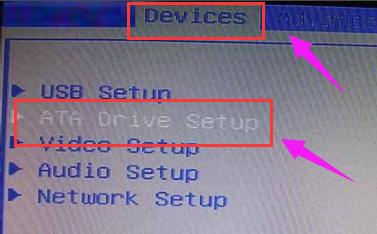
装系统电脑图解1
将硬盘重新分区,并且将第一分区设置为主分区,并且设为活动分区,也就是激活分区;把剩余硬盘空间设置为扩展分区,并且再将扩展分区分割为多个逻辑分区,比如d盘,e盘,f盘。这里面就可以直接用到u盘里面的diskgen硬盘分区工具。
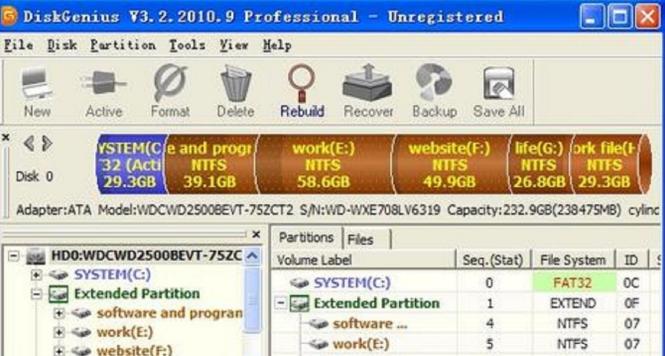
装系统电脑图解2
更换优盘启动盘制作工具。一次安装系统过程中,我第一次是使用ultraliso制作u盘启动盘,可是发现做好的u盘启动盘虽然能够正常u盘启动,但是进不了pe!这就杯具了!因为进不了winpe选择第一项“安装xp到系统c盘没有实质反应。”
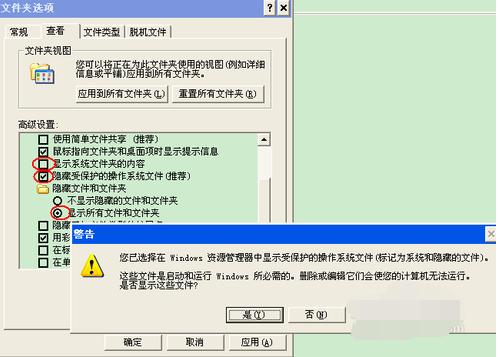
pe系统电脑图解3
是不是u盘启动盘制作工具的问题?于是从网上尝试了了下载安装小白一键重装,这下问题终于解决了!
pe系统电脑图解4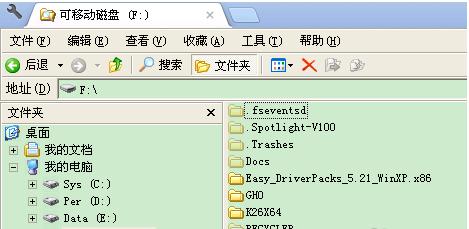
以上就是解决u盘装系统进不了pe系统的方法了。
……
下载u盘教程应用使用,安卓用户请点击>>>u盘教程应用
下载u盘教程应用使用,IOS用户请点击>>>IOS u盘教程应用
扫描二维码,直接长按扫描哦!


















